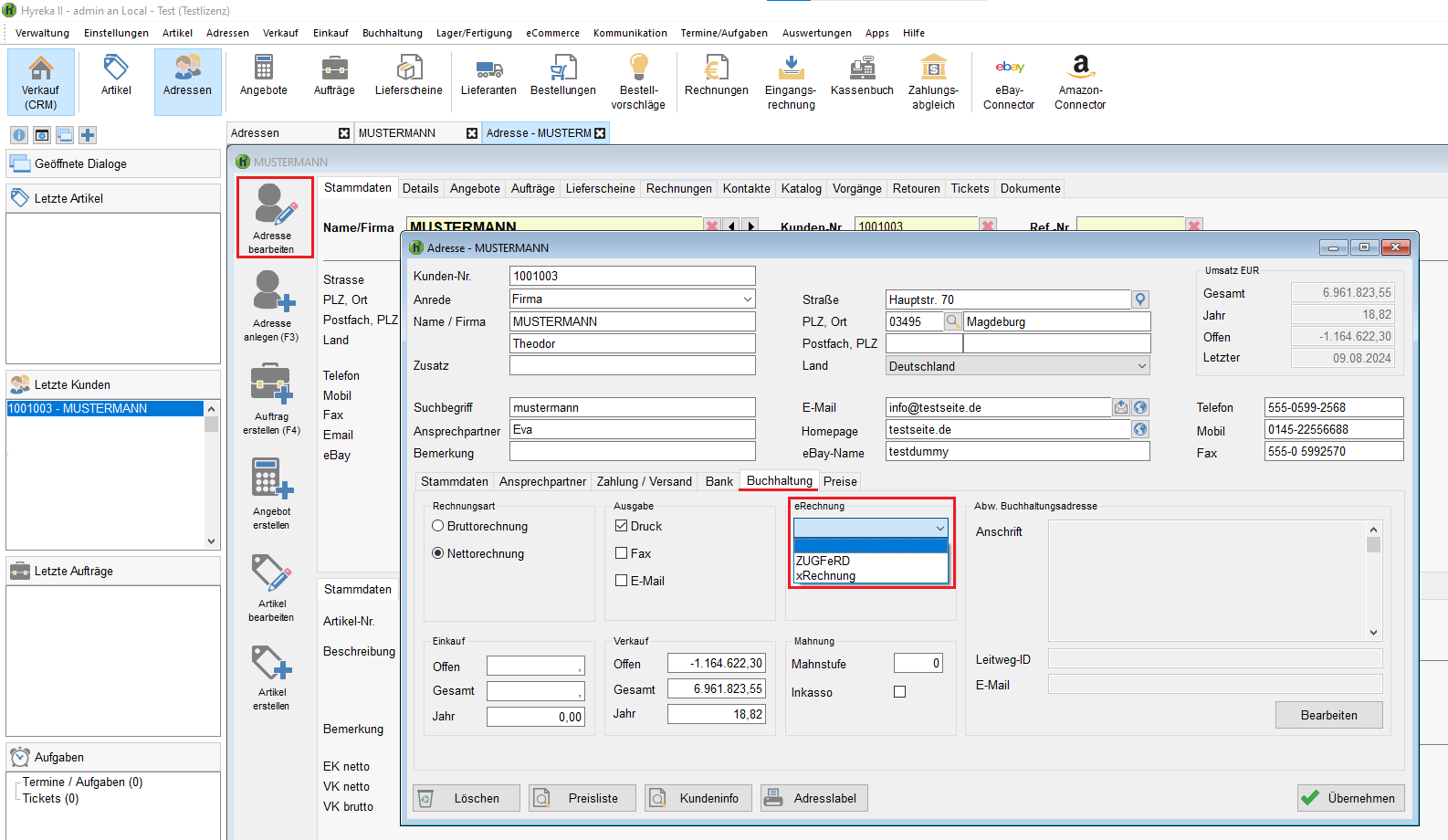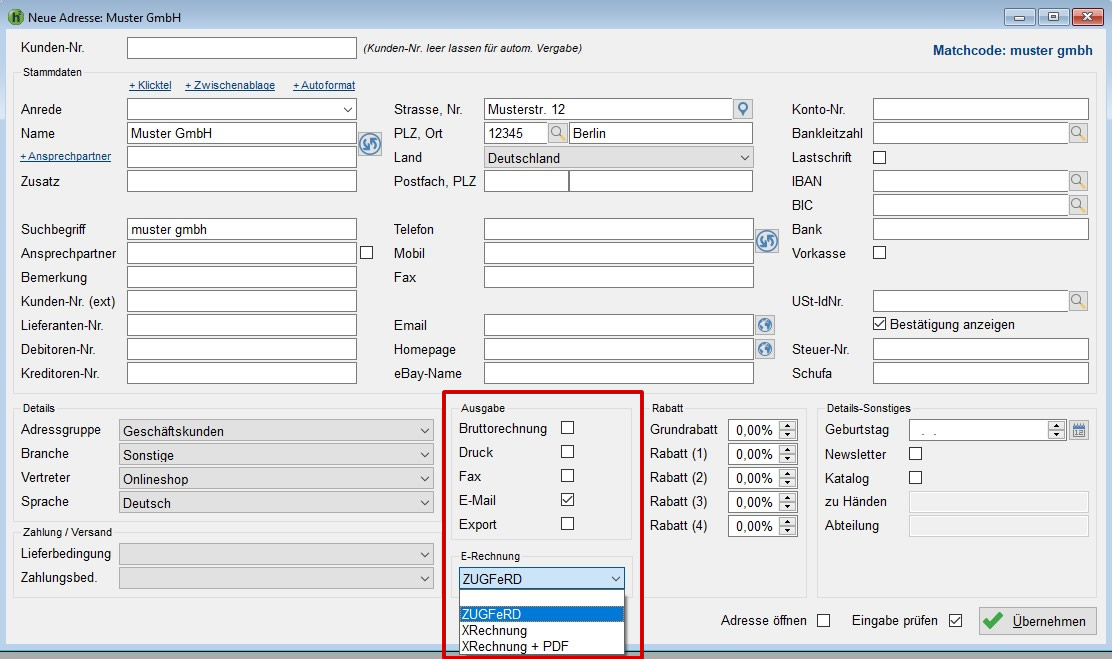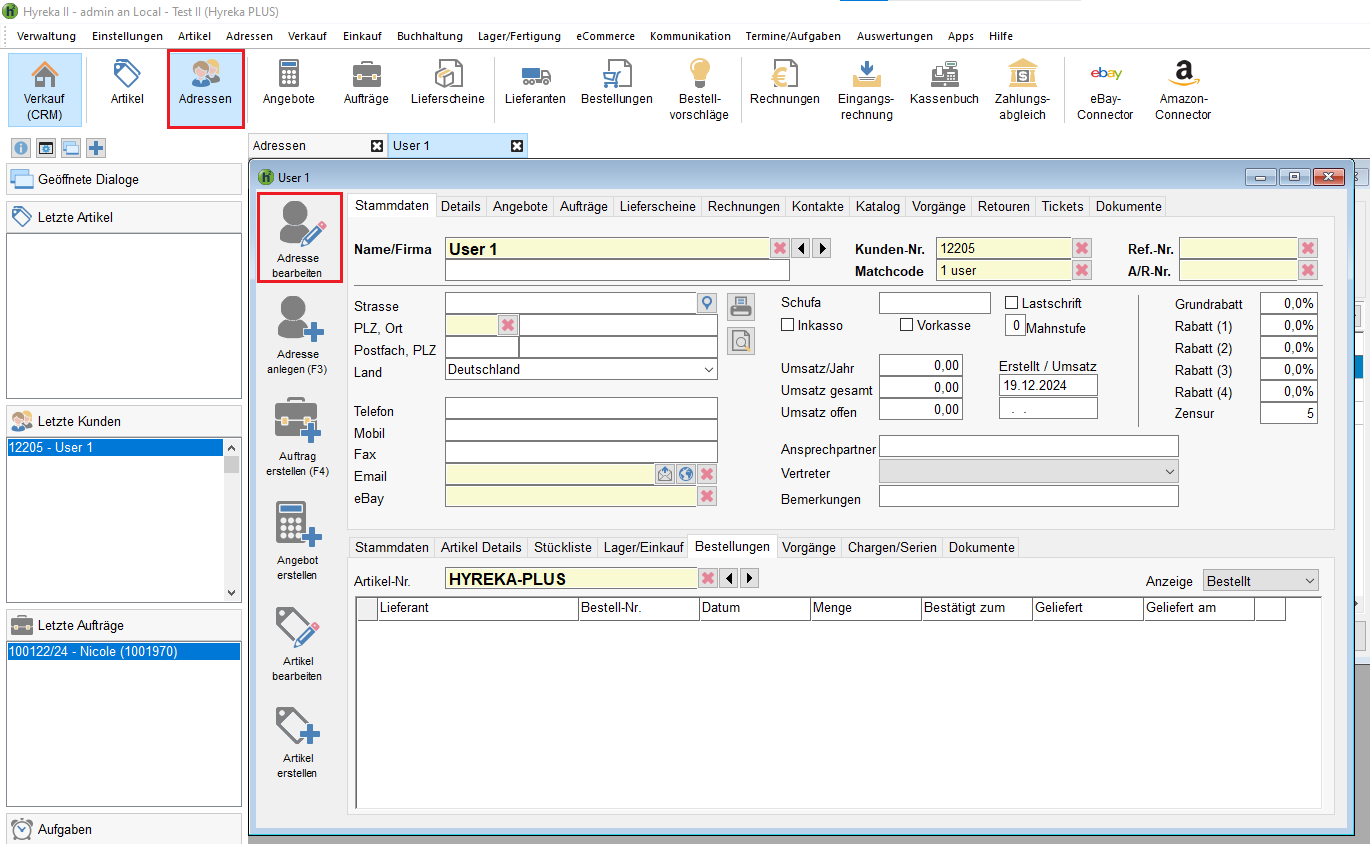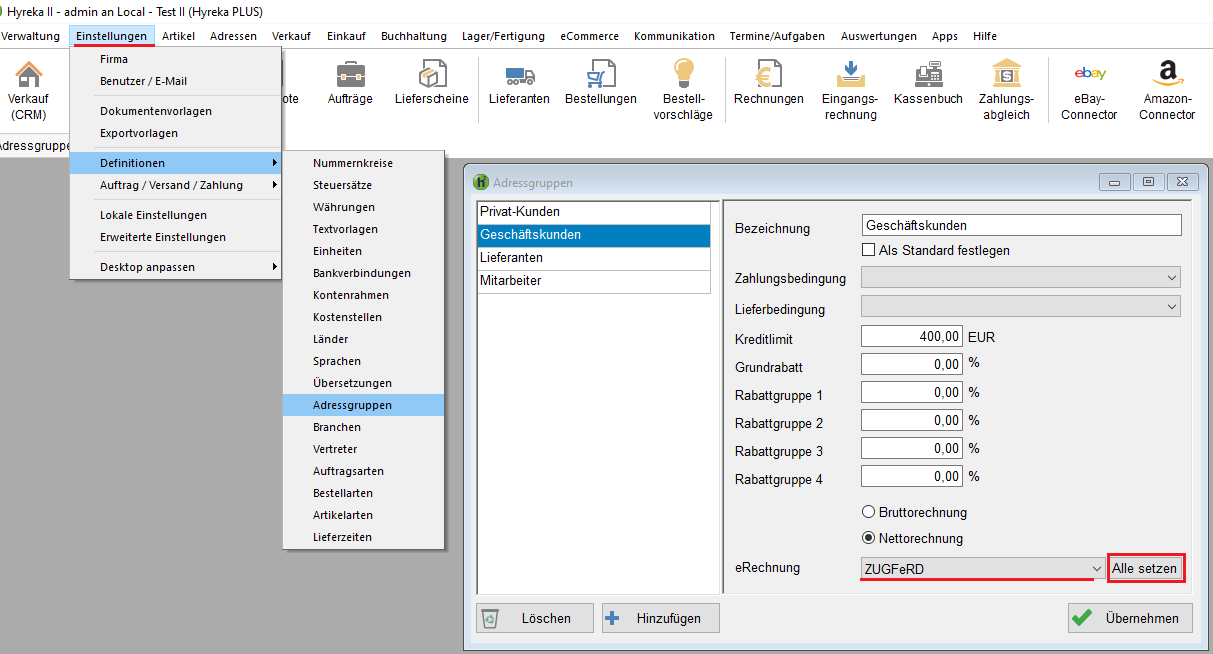E-Rechnung erstellen (ZUGFeRD & XRechnung)
Mit Hyreka erstellen Sie E-Rechnungen einfach und effizient, indem Sie im Kundenstamm das gewünschte Format festlegen.

In den Kundenstammdaten finden Sie im Reiter Buchhaltung den Abschnitt E-Rechnung. Hier legen Sie das bevorzugte Format für Ihren Kunden fest. Ist kein Format ausgewählt, wird standardmäßig eine PDF erstellt. Wenn Sie ZUGFeRD wählen, wird eine PDF/A-3b-Datei mit XML-Anhang generiert. Bei der Auswahl von XRechnung wird eine XML-Datei ohne PDF erstellt.
Nachdem Sie das Format festgelegt haben, können Sie wie gewohnt eine Rechnung erstellen, die automatisch im ausgewählten Format generiert wird.
- Kein Format gewählt: Normale PDF wird erstellt
- ZUGFeRD: PDF/A-3b mit XML-Anhang wird erstellt
- XRechnung: XML-Datei im XRechnung-Format wird erstellt
- XRechnung + PDF: XML-Datei im XRechnung-Format und eine normale PDF werden erstellt

Adresse anlegen
Bereits bei Neuanlage einer Adresse können Sie die Einstellugen für das Format und der Übertragungsweg festlegen.
Adresse bearbeiten
Um eine E-Rechnungseinstellung für einen Kunden anzupassen, öffnen Sie die Adressliste, markieren den Kunden und klicken unten auf Bearbeiten.
Alternativ können Sie in der Kundenansicht den Button Adresse bearbeiten nutzen, um die Stammdaten zu öffnen.
E-Rechnung erstellen
Nachdem Sie das E-Rechnungsformat in den Stammdaten des Kunden festgelegt haben, können Sie wie folgt eine E-Rechnung erstellen:
- Gehen Sie in den Bereich „Aufträge“ und klicken Sie auf „Neuen Auftrag erstellen“.
- Wählen Sie den Kunden aus und treffen Sie gegebenenfalls weitere Einstellungen, wie Zahlungsbedingungen oder Lieferadresse.
- Fügen Sie die gewünschten Artikel oder Dienstleistungen direkt zum Auftrag hinzu, indem Sie diese aus dem Artikelstamm auswählen.
- Wandeln Sie den Auftrag in eine Rechnung um, indem Sie auf „Rechnung“ klicken. Hyreka generiert die Rechnung automatisch im zuvor definierten E-Rechnungsformat (ZUGFeRD oder XRechnung).
- Prüfen Sie, ob der Haken bei „Rechnung per Mail versenden“ gesetzt ist.
- Versenden Sie die E-Rechnung per E-Mail direkt aus Hyreka. Dank der vorher eingerichteten E-Mail-Einstellungen ist dies schnell und einfach möglich.
- Alternativ können Sie die E-Rechnung lokal speichern, um sie später anderweitig zu versenden.
Diese Schritte stellen sicher, dass Ihre E-Rechnung effizient und gemäß den gesetzlichen Anforderungen erstellt und versendet wird.
Weitere Details können Sie in unserem Video-Tutorial ansehen:

Adressgruppen einstellen
Sie können auch der gesamten Adressgruppe ein E-Rechnungsformat zuweisen. Gehen Sie dazu zu Einstellung -> Definitionen -> Adressgruppen, markieren Sie die gewünschte Gruppe und wählen Sie das Format aus. Mit Alle setzen wird das Format für alle Kunden der Gruppe übernommen.